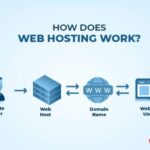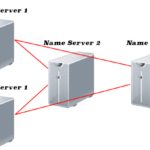Cara mengaktifkan kartu smartfren di iphone – Ingin menikmati jaringan Smartfren di iPhone kesayangan? Tenang, prosesnya tidak sesulit yang dibayangkan! Artikel ini akan memandu Anda langkah demi langkah untuk mengaktifkan kartu Smartfren di iPhone, mulai dari persiapan awal hingga pengaturan tambahan.
Dengan panduan yang lengkap dan mudah dipahami, Anda dapat dengan cepat menikmati layanan Smartfren di iPhone Anda. Siap untuk merasakan kecepatan dan kualitas jaringan Smartfren? Yuk, simak panduan lengkapnya!
Persiapan Awal
Sebelum Anda dapat menikmati layanan Smartfren di iPhone, ada beberapa persiapan yang perlu Anda lakukan. Persiapan ini memastikan proses aktivasi kartu Smartfren berjalan lancar dan Anda dapat langsung menggunakan layanannya.
Persyaratan dan Dokumen
Untuk mengaktifkan kartu Smartfren di iPhone, Anda memerlukan beberapa persyaratan dan dokumen. Berikut tabel yang merinci persyaratan dan dokumen yang dibutuhkan:
| Persyaratan | Dokumen |
|---|---|
| Kartu Smartfren yang baru dibeli | Kartu Smartfren |
| iPhone yang kompatibel dengan jaringan Smartfren | iPhone yang kompatibel |
| Nomor identitas (KTP/SIM/Passport) | Fotocopy KTP/SIM/Passport |
Contoh Ilustrasi
Misalnya, Anda baru saja membeli kartu Smartfren dan ingin menggunakannya di iPhone. Sebelum Anda dapat mengaktifkan kartu tersebut, Anda perlu memastikan iPhone Anda kompatibel dengan jaringan Smartfren. Setelah itu, Anda perlu menyiapkan dokumen seperti fotocopy KTP atau SIM untuk proses aktivasi.
Menyiapkan Kartu SIM

Setelah Anda memiliki kartu SIM Smartfren, langkah selanjutnya adalah memasangkannya ke iPhone Anda. Proses ini cukup mudah dan tidak memakan waktu lama. Berikut adalah langkah-langkah yang perlu Anda ikuti:
Memasukkan Kartu SIM
Memasukkan kartu SIM ke iPhone Anda memerlukan alat kecil yang disebut “ejector tool”. Alat ini biasanya disertakan dalam kotak pembelian iPhone Anda. Jika Anda tidak menemukannya, Anda dapat menggunakan penjepit kertas atau benda kecil yang serupa untuk mengeluarkan tray kartu SIM.
- Cari tray kartu SIM pada iPhone Anda. Biasanya terletak di sisi kanan perangkat, di bagian atas.
- Masukkan “ejector tool” ke dalam lubang kecil di sebelah tray kartu SIM. Dorong perlahan ke dalam hingga tray keluar sedikit.
- Tarik tray kartu SIM keluar dari iPhone Anda dengan hati-hati.
- Masukkan kartu SIM Smartfren ke dalam tray kartu SIM, pastikan bagian yang menghadap ke bawah.
- Dorong tray kartu SIM kembali ke dalam iPhone Anda.
Setelah Anda memasukkan kartu SIM, iPhone Anda akan secara otomatis mendeteksinya. Namun, Anda mungkin perlu menunggu beberapa saat agar koneksi jaringan terjalin.
Memilih Pengaturan Jaringan
Setelah kartu SIM dimasukkan, Anda perlu memilih pengaturan jaringan yang tepat agar iPhone Anda dapat terhubung ke jaringan Smartfren. Berikut langkah-langkahnya:
- Buka aplikasi “Settings” di iPhone Anda.
- Pilih “Cellular” atau “Mobile Data”.
- Pilih “Cellular Data Network” atau “Mobile Data Network”.
- Pilih “Smartfren” dari daftar operator yang tersedia.
Jika Smartfren tidak muncul di daftar operator, Anda mungkin perlu mengatur jaringan secara manual. Untuk melakukannya, pilih “Cellular Data Network” atau “Mobile Data Network” dan kemudian pilih “APN”. Masukkan pengaturan APN Smartfren yang dapat Anda temukan di situs web resmi Smartfren.
Proses Aktivasi
Setelah mendapatkan kartu Smartfren, Anda perlu mengaktifkannya agar dapat digunakan. Proses aktivasi kartu Smartfren di iPhone bisa dilakukan dengan beberapa cara, yaitu melalui aplikasi MySmartfren, website Smartfren, atau melalui SMS. Berikut adalah langkah-langkah yang dapat Anda ikuti untuk mengaktifkan kartu Smartfren di iPhone:
Aktivasi Melalui Aplikasi MySmartfren
Aplikasi MySmartfren adalah aplikasi resmi dari Smartfren yang dapat Anda gunakan untuk mengelola akun dan layanan Smartfren Anda. Aplikasi ini tersedia di App Store dan dapat diunduh secara gratis. Untuk mengaktifkan kartu Smartfren melalui aplikasi MySmartfren, Anda perlu melakukan langkah-langkah berikut:
- Unduh dan instal aplikasi MySmartfren di iPhone Anda.
- Buka aplikasi MySmartfren dan pilih menu “Aktivasi Kartu Baru”.
- Masukkan nomor kartu Smartfren yang ingin Anda aktifkan.
- Pilih metode aktivasi yang Anda inginkan, yaitu melalui SMS atau email.
- Ikuti petunjuk yang muncul di layar untuk menyelesaikan proses aktivasi.
Aktivasi Melalui Website Smartfren
Selain melalui aplikasi, Anda juga dapat mengaktifkan kartu Smartfren melalui website resmi Smartfren. Berikut adalah langkah-langkah yang dapat Anda ikuti:
- Buka website resmi Smartfren di https://www.smartfren.com/.
- Cari menu “Aktivasi Kartu Baru” atau “Aktivasi SIM Card”.
- Masukkan nomor kartu Smartfren yang ingin Anda aktifkan.
- Pilih metode aktivasi yang Anda inginkan, yaitu melalui SMS atau email.
- Ikuti petunjuk yang muncul di layar untuk menyelesaikan proses aktivasi.
Aktivasi Melalui SMS
Aktivasi kartu Smartfren juga dapat dilakukan melalui SMS. Anda dapat mengirimkan SMS ke nomor 999 dengan format berikut:
REG<spasi>Nomor Kartu Smartfren
Contohnya, jika nomor kartu Smartfren Anda adalah 088812345678, maka format SMS yang harus Anda kirimkan adalah:
REG 088812345678
Setelah mengirimkan SMS, Anda akan menerima balasan SMS yang berisi kode aktivasi. Masukkan kode aktivasi tersebut ke dalam aplikasi MySmartfren atau website Smartfren untuk menyelesaikan proses aktivasi.
Verifikasi Akun

Setelah kartu Smartfren diaktifkan, proses verifikasi akun merupakan langkah penting untuk memastikan keamanan dan akses penuh ke layanan Smartfren. Proses ini umumnya melibatkan pengecekan identitas dan informasi pribadi Anda untuk memastikan kecocokan dengan data yang terdaftar di Smartfren.
Metode Verifikasi Akun, Cara mengaktifkan kartu smartfren di iphone
Smartfren menyediakan berbagai metode verifikasi akun untuk memberikan fleksibilitas kepada pengguna. Berikut adalah beberapa metode yang umum digunakan:
- Verifikasi Melalui SMS: Metode ini merupakan metode paling umum dan mudah. Anda akan menerima kode verifikasi melalui SMS ke nomor yang terdaftar. Kode ini kemudian harus dimasukkan ke dalam aplikasi atau situs web Smartfren untuk menyelesaikan proses verifikasi.
- Verifikasi Melalui Email: Jika Anda telah mendaftarkan alamat email, Smartfren dapat mengirimkan kode verifikasi melalui email. Prosesnya sama dengan verifikasi melalui SMS, Anda hanya perlu membuka email dan memasukkan kode yang diberikan.
- Verifikasi Melalui Aplikasi MySmartfren: Aplikasi MySmartfren memungkinkan Anda untuk melakukan verifikasi akun dengan mudah. Setelah mengunduh dan menginstal aplikasi, Anda dapat memasukkan nomor telepon Anda dan mengikuti petunjuk yang diberikan untuk menyelesaikan proses verifikasi.
- Verifikasi Melalui Call Center: Jika Anda mengalami kesulitan dengan metode verifikasi lainnya, Anda dapat menghubungi Call Center Smartfren untuk bantuan. Tim Call Center akan membantu Anda melalui proses verifikasi dan menyelesaikan masalah yang Anda hadapi.
Ilustrasi Proses Verifikasi Akun
Berikut adalah contoh ilustrasi proses verifikasi akun melalui SMS:
- Anda baru saja mengaktifkan kartu Smartfren dan ingin mengakses layanan data.
- Anda membuka aplikasi MySmartfren dan diminta untuk melakukan verifikasi akun.
- Anda memasukkan nomor telepon Anda dan memilih metode verifikasi melalui SMS.
- Smartfren akan mengirimkan kode verifikasi enam digit ke nomor telepon Anda.
- Anda memasukkan kode verifikasi yang diterima ke dalam aplikasi MySmartfren.
- Setelah kode verifikasi dimasukkan, akun Anda akan diverifikasi dan Anda dapat mengakses layanan data Smartfren.
Pengaturan Tambahan
Setelah kartu Smartfren berhasil diaktifkan di iPhone, ada beberapa pengaturan tambahan yang perlu dilakukan agar Anda dapat menikmati layanan internet dan panggilan telepon.
Pengaturan Internet
Pengaturan internet pada iPhone yang menggunakan kartu Smartfren memerlukan konfigurasi khusus agar dapat terhubung ke jaringan internet. Berikut langkah-langkahnya:
- Buka menu Settings di iPhone Anda.
- Pilih Cellular.
- Pilih Cellular Data Options.
- Pilih Cellular Data Network.
- Pada menu APN, masukkan konfigurasi APN Smartfren. Anda dapat menemukan informasi ini di situs web Smartfren atau menghubungi customer service mereka.
- Simpan pengaturan dan coba akses internet. Jika masih tidak dapat terhubung, pastikan kartu Smartfren telah terpasang dengan benar dan sinyal jaringan tersedia.
Pengaturan Panggilan
Untuk menggunakan layanan panggilan telepon, Anda perlu memastikan pengaturan panggilan di iPhone sudah benar. Berikut langkah-langkahnya:
- Buka menu Settings di iPhone Anda.
- Pilih Phone.
- Pilih SIM Apps.
- Pilih Voice & Data.
- Pastikan pengaturan Voice & Data sudah sesuai dengan kartu Smartfren Anda. Anda dapat memilih Voice & Data untuk panggilan suara dan data internet, atau Data Only jika hanya ingin menggunakan data internet.
Pengaturan Tambahan
Selain pengaturan internet dan panggilan, ada beberapa pengaturan tambahan yang dapat Anda lakukan di iPhone untuk meningkatkan pengalaman penggunaan kartu Smartfren. Berikut beberapa contohnya:
- Aktifkan Wi-Fi Calling: Fitur ini memungkinkan Anda melakukan panggilan telepon menggunakan jaringan Wi-Fi, bahkan jika sinyal seluler lemah atau tidak tersedia. Untuk mengaktifkan fitur ini, buka menu Settings, pilih Wi-Fi Calling, dan aktifkan tombol Wi-Fi Calling on This iPhone.
- Aktifkan Data Roaming: Fitur ini memungkinkan Anda mengakses internet saat berada di luar negeri dengan menggunakan jaringan seluler operator lain. Untuk mengaktifkan fitur ini, buka menu Settings, pilih Cellular, pilih Cellular Data Options, dan aktifkan tombol Data Roaming.
- Atur Penggunaan Data: Anda dapat mengatur batas penggunaan data bulanan untuk menghindari biaya tambahan. Untuk mengatur batas penggunaan data, buka menu Settings, pilih Cellular, dan pilih Cellular Data.
- Aktifkan Notifikasi: Anda dapat mengatur notifikasi untuk panggilan masuk, pesan, dan aplikasi lainnya. Untuk mengatur notifikasi, buka menu Settings, pilih Notifications, dan pilih aplikasi yang ingin Anda atur notifikasinya.
Ringkasan Terakhir

Aktivasi kartu Smartfren di iPhone kini menjadi lebih mudah berkat panduan ini. Anda dapat dengan mudah menikmati layanan Smartfren di iPhone Anda, mulai dari internet hingga panggilan.
Pertanyaan yang Sering Muncul: Cara Mengaktifkan Kartu Smartfren Di Iphone
Bagaimana jika saya mengalami kendala saat mengaktifkan kartu?
Anda dapat menghubungi layanan pelanggan Smartfren untuk mendapatkan bantuan.
Apakah saya perlu melakukan registrasi ulang nomor setelah aktivasi?
Ya, Anda perlu melakukan registrasi ulang nomor sesuai dengan peraturan yang berlaku.